विंडोज 10 1903 अपने नए लाइट थीम के साथ बाहर हैऔर यह भयानक है। प्रकाश विषय अधिक श्वेत विषय है जहां सब कुछ, सब कुछ सफेद है और यह अंधा है। यदि आप प्रकाश विषय का चयन करते हैं तो आप टास्कबार के लिए रंग निर्धारित नहीं कर सकते। विकल्प बस निष्क्रिय हो जाता है। जाहिर है, यदि आप प्रकाश विषय के साथ टास्कबार रंग प्राप्त करना चाहते हैं, तो आपको एक ऐप की आवश्यकता होगी। यहाँ दो प्रशंसनीय समाधान हैं जो चाल करते हैं।
क्लासिक खोल
क्लासिक शेल ने उस विंडोज को एप किया हैजब Microsoft OS के UI पर शिकंजा कसता है तो 10 उपयोगकर्ता बदल जाते हैं। क्लासिक शेल ऐप आपको विंडोज 10 पर लाइट थीम के साथ टास्कबार रंग को मजबूर करने देता है। ऐप डाउनलोड करें और इंस्टॉल करें, इसे चलाएं, और टास्कबार टैब पर जाएं।
टास्कबार रंग फ़ील्ड के आगे अधिक बटन पर क्लिक करें और टास्कबार पर इच्छित रंग के लिए RGB मान दर्ज करें। आपको अपारदर्शिता को बदलने या बदलने पर विचार करना चाहिए, हालांकि यह आवश्यक नहीं है।

परिवर्तन लागू करें और आपके पास प्रकाश विषय के साथ टास्कबार का रंग है।

पारभासी टास्कबार
ट्रांसलूसेंट टास्कबार एक बहुत ही लोकप्रिय ऐप है जिसे हमजब यह पहली बार सामने आया, तब प्यार हो गया। हालांकि, टास्कबार में रंग जोड़ने का विकल्प नहीं है, अगर आप अपने द्वारा निर्धारित वॉलपेपर के साथ थोड़ा और प्रयास करने के इच्छुक हैं, तो यह टास्कबार पर रंग पाने के लिए एक बहुत अच्छा तरीका है।
ट्रांसलूसेंट टास्कबार को डाउनलोड करें और चलाएंया तो साफ़ करने के लिए या धुंधला करने के लिए। टास्कबार पर आइकन तुरंत यह देखना लगभग असंभव हो जाएगा कि आपका वॉलपेपर अंधेरा है या नहीं। इसे ऐसी चीज़ में बदलें, जो हल्की है, या जो नीचे से हल्की है और आप जाने के लिए अच्छे हैं।

वैकल्पिक रूप से, आप रंग पट्टी जोड़ सकते हैंउस वॉलपेपर के नीचे जो आप उपयोग कर रहे हैं। आप इसे सबसे सरल छवि संपादकों में कर सकते हैं। नीचे एक रंगीन पट्टी के साथ उपरोक्त वॉलपेपर संपादित होने के बाद इस तरह दिखेगा।

और जब टास्कबार के साथ वॉलपेपर के रूप में लागू किया जाता है, तो यह 'स्पष्ट' दिखता है। इसे सुधारने के लिए खड़ा किया जा सकता है यानी, टास्कबार के लिए हल्के रंग का इस्तेमाल किया जा सकता है ताकि आइकन देखने में आसान हों।
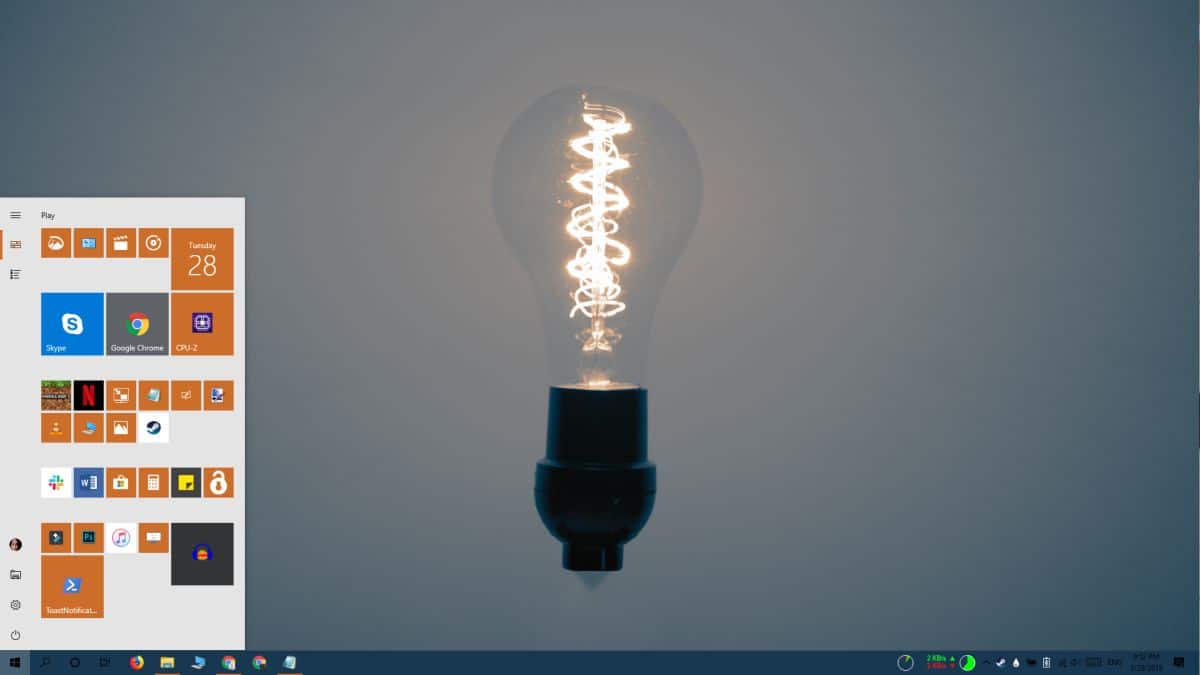
इस विधि के बाद से थोड़ा और प्रयास करने की आवश्यकता हैआपको अपने द्वारा उपयोग किए जाने वाले वॉलपेपर को संपादित करना होगा लेकिन यह एक अलग उच्चारण रंग सेट करने के लाभ के साथ आता है और यह आपके डेस्कटॉप को बेहतर रूप देता है। अंत में, पारभासी टास्कबार क्लासिक शेल की तुलना में बहुत हल्का है और इसने ओएस में कोई अन्य परिवर्तन नहीं किया है।
Microsoft में कम से कम एक मैक होना चाहिए जिसे यूआई / डिज़ाइन टीम यह देखने के लिए उपयोग कर सकती है कि प्रकाश और अंधेरे विषय सही कैसे किया गया है।













टिप्पणियाँ